Optimalizace pro vyhledávače (SEO) je v posledních letech často užívaný výraz a v prostředí redakčního systému WordPress vám s ní pomůže plugin Yoast SEO. Pomůže vám s cílením příspěvků na klíčová slova či fráze, vytvoří XML sitemap, umožní přidání drobečkové navigace, dá se propojit s Google Search Console a mnoho dalšího. V tomto článku vám ukážeme jeho základní nastavení.
Co dělat v rámci SEO hned od začátku
Správné míření na klíčová slova v příspěvcích není to jediné, na co byste se z hlediska SEO měli zaměřit. Základem je už samotné nastavení celého webu – hosting a doména, titulek + popis stránek nebo třeba pěkné URL adresy. Do přizpůsobení obsahu je dobré se pustit hned s prvními příspěvky, ale není problém vše dohnat i v případě, že už jste nějaký obsah publikovali. Problematiku SEO budeme určitě probírat ještě v několika článcích. Drobečnová navigace je primárně záležitost šablony, pokud jí šablona neobsahuje, pak můžete využít plugin Yoast SEO pro vytvoření drobečkové navigace. My vám nyní ukážeme možnosti nastavení a postup, jak ji vložit do stránek.
Nastavení Yoast SEO
Série článků o nastavení pluginu Yoast SEO.
- Základní nastavení Yoast
- Widgetem pod článkem
- Drobečková navigace Yoast
- Google Search Console
Plugin Yoast SEO – nastavení
Plugin Yoast SEO se řadí mezi nejlepší pluginy svého druhu a my se zaměříme na jeho bezplatnou verzi. Plugin nainstalujete a aktivujete standardně jako jakýkoli jiný plugin přes menu Pluginy > Instalace pluginů.

Obecné > Nástěnka
Na nástěnce najdete základní přehled. Pozornost věnujte zejména problémům a oznámením. Jejich součástí je obvykle i doporučení k nápravě.
Obecné > Features
Zde najdete základní funkce, které můžete povolit/zakázat. U každé najdete i stručný popis (pod ikonkou otazníku).
- SEO analýza – základní nástroj, který vám pomůže s optimalizací příspěvků. Doporučujeme povolit a používat.
- Analýza čitelnosti – druhý základní nástroj pro příspěvky, který vám poradí ohledně jejich struktury. Doporučujeme povolit a používat.
- Cornerstone content – umožňuje označení příspěvků s klíčovým obsahem.
- Text link counter – počítá odkazy v příspěvcích a na stránkách.
- XML sitemaps – Yoast SEO vygeneruje XML mapy webu.
- Ryte integration – služba Ryte provádí pravidelnou kontrolu indexace webu ve vyhledávačích.
- Admin bar menu – zobrazí Yoast SEO položky v horní liště.
- Security: no advanced settings for authors – deaktivuje možnost pokročilého nastavení (např. odebrání příspěvku z výsledků vyhledávání) pro nižší uživatelskou roli Autor.
Obecné > Webmaster tools
Zde můžete nastavit propojení s uvedenými vyhledávači. Pro české weby je stěžejní Google. Nastavení propojení a práci s Google Search Consol budeme věnovat vlastní článek.
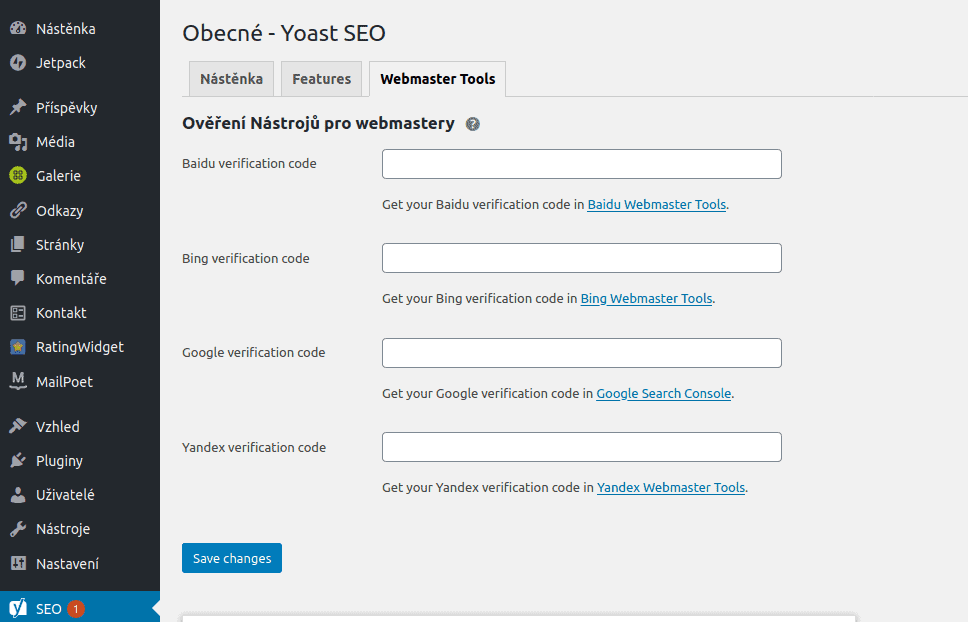
Search Appearance > Obecné
- Oddělovač titulků – nastavení symbolu, který od sebe oddělí jednotlivé části titulku v článcích, např. název webu a kategorii či kategorii a název článku.
- Úvodní strana – nastavujete meta titulek a popisek v případě, že zobrazujete nejnovější příspěvky, nikoli statickou stránku.
- Knowledge Graph & Schema.org – zde nastavíte vlastníka stránek.
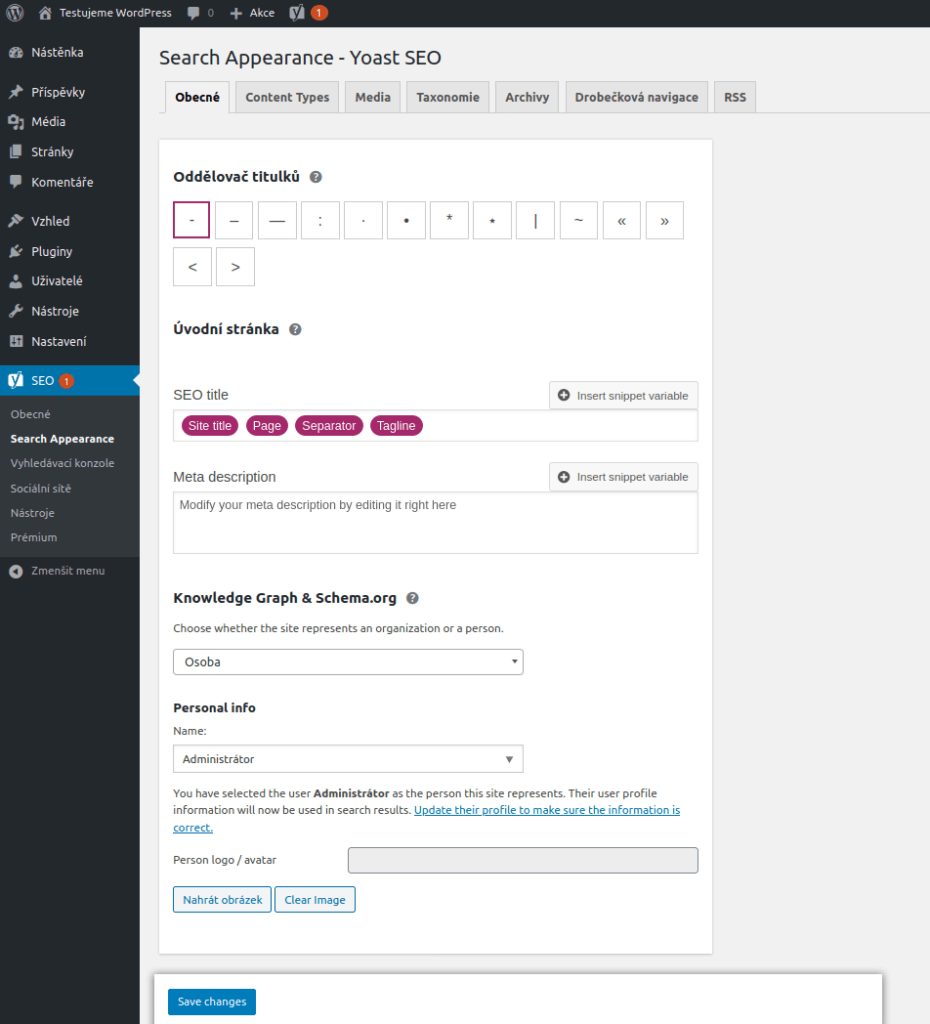
Search Appearance > Content Types
Nastavení můžete provést u všech typů příspěvků, které nabízí vámi aktuálně užívaná šablona. Základem jsou příspěvky a stránky.
- Show *typ příspěvku* in search results? – zde povolíte/zakážete indexaci vyhledávači.
- Datum v náhledu úryvku – v náhledu příspěvku ve vyhledávači se zobrazí/skryje datum publikování. Novým příspěvkům to může pomoci, starým naopak trochu uškodit.
- Yoast SEO Meta Box – povoluje Yoast SEO meta box pro daný typ příspěvku.
- SEO title – zde vytvoříte vzor generování titulku daného typu příspěvků (v praxi si to ukážeme v dalším článku).
- Meta description – meta popisek můžete vkládat ručně u každého příspěvku. Práci si můžete ulehčit v případně, že využíváte u příspěvků stručný výpis. V takovém případě vložte kód %%excerpt%%. V každém příspěvku se do meta popisku propíše vyplněný stručný výpis.
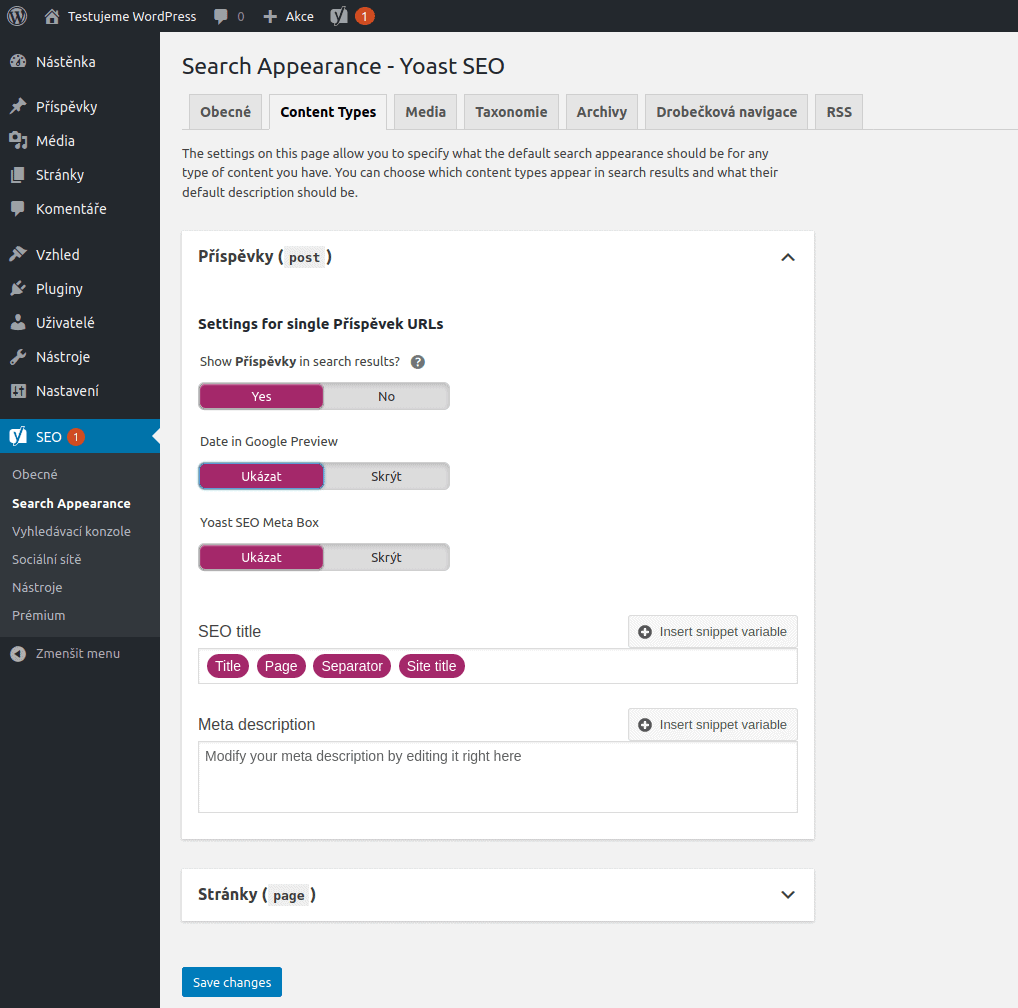
Search Appearance > Media
- Media & attachment URLs – nastaví přesměrování ze stránky obrázku (která se vytvoří automaticky při jeho nahrání) přímo na URL adresu daného obrázku.
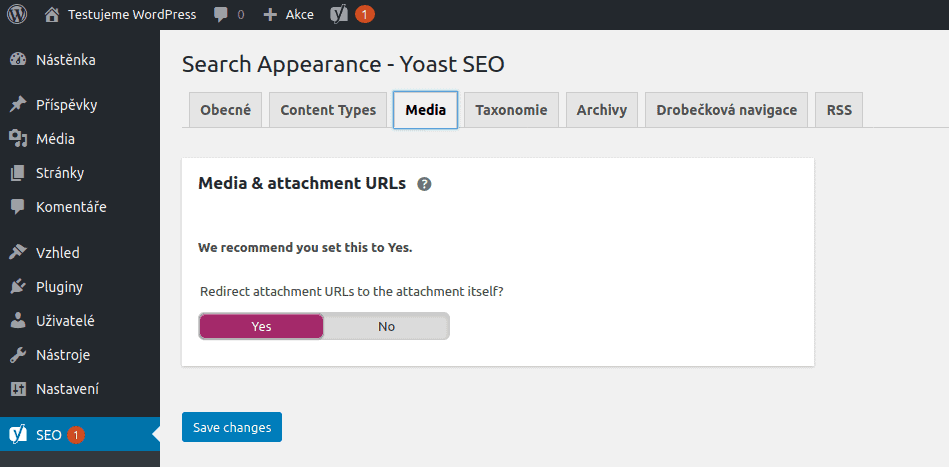
Search Appearance: Taxonomie
Různé nastavení můžete provést i u taxonomie – rubrik, štítků, formátů a štítků obrázků.
- Show *druh taxonomie* in search results? – zde povolíte/zakážete indexaci vyhledávači. Na rozdíl od příspěvků není povolení u všech zcela nezbytné, protože např. štítky nepředstavují pro návštěvníky důležitý obsah.
- SEO title – zde vytvoříte vzor generování titulku.
- Meta description – meta popisek daného druhu taxonomie.
- Yoast SEO Meta Box – povoluje Yoast SEO meta box pro daný typ taxonomie.
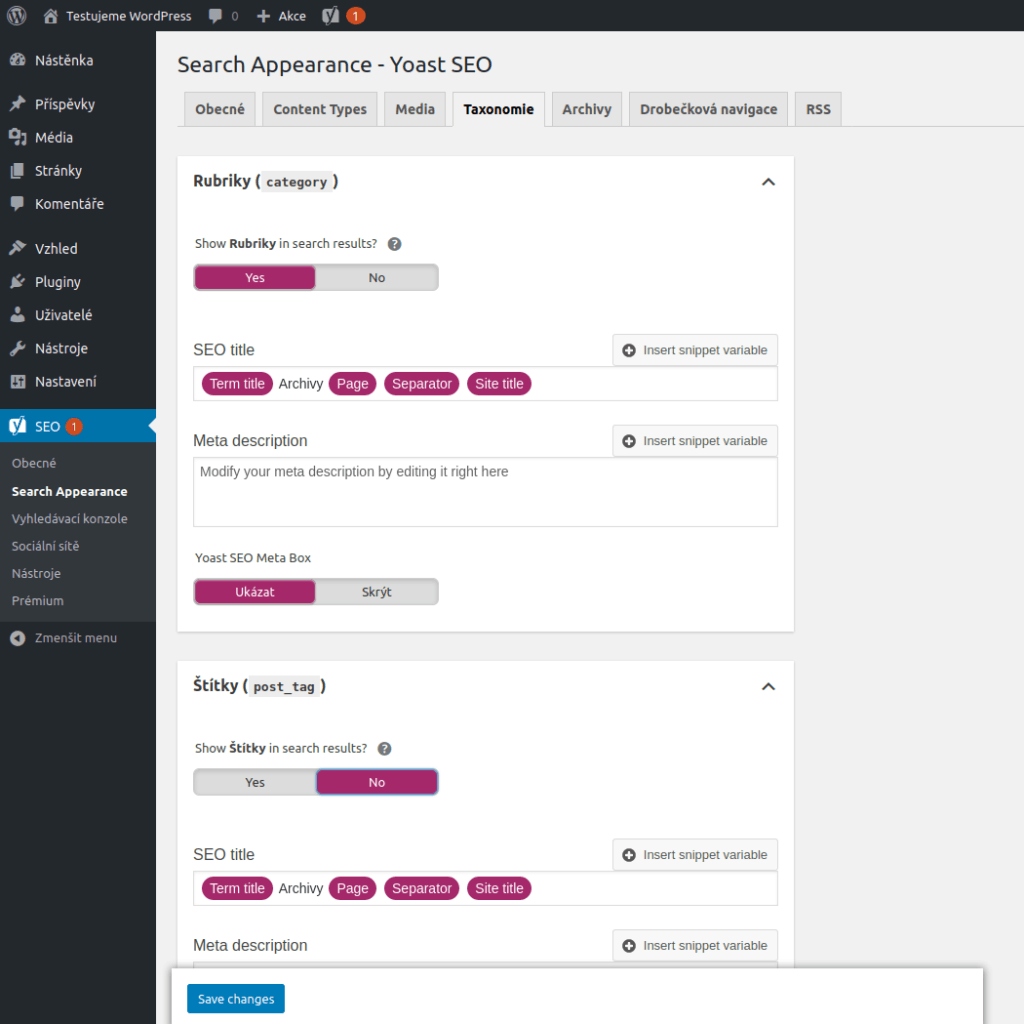
Search Appearance > Archivy
Nastavení nechybí ani pro různé archivy.
- Archivy autora/datumů povolíte, nebo zakážete celkově. Povolte pouze v případě, že je využíváte (platí zejména u archivů autorů).
- Show author/date archives in search results? – povolíte, nebo zakážete indexování. Hrozí zde duplicitní obsah, takže spíše doporučujeme zakázat.
- Show archives for authors without posts in search results? – povolíte, nebo zakážete indexování vč. prázdných archivů uživatelů. Doporučujeme zakázat.
- SEO title – zde vytvoříte vzor generování titulku.
- Meta description – meta popisek je rovněž v základu prázdný a nastavuje se zvlášť.
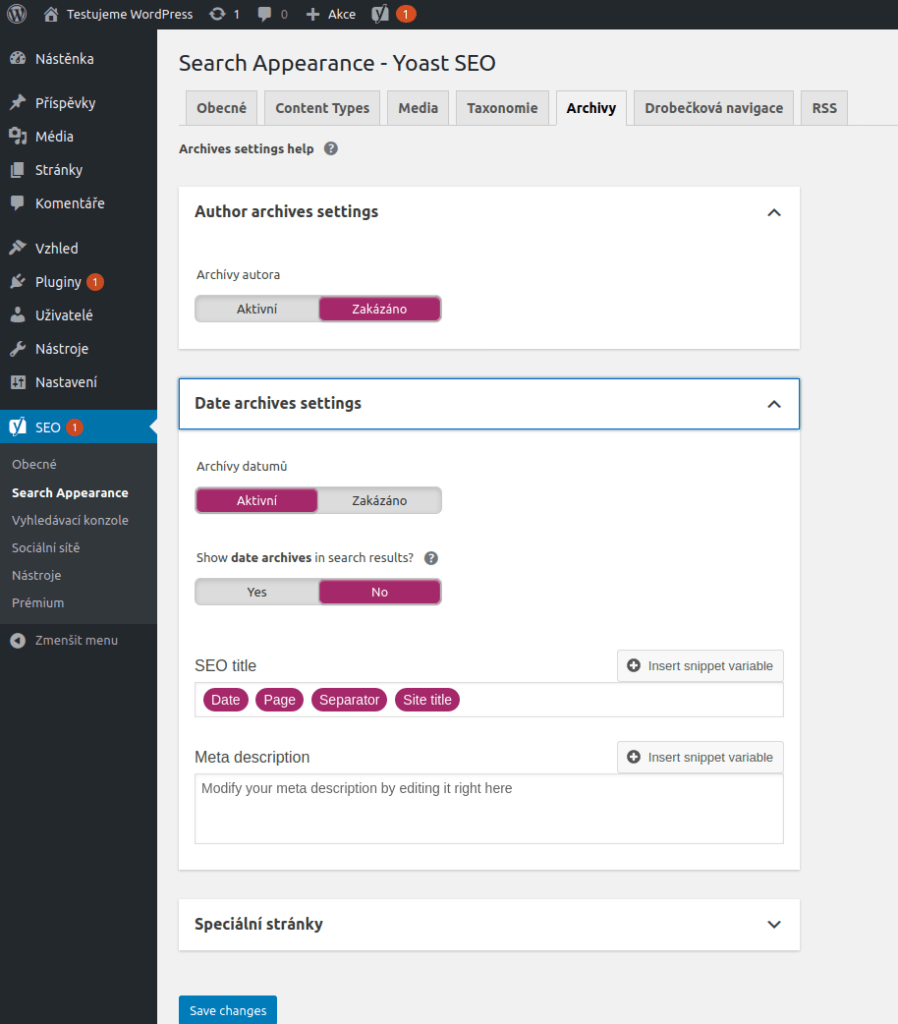
Search Appearance > Drobečková navigace
Do svých stránek můžete zakomponovat uživatelský oblíbený prvek drobečkové navigace (breadcrumb), která návštěvníkům pomáhá se zorientovat v hierarchii vašeho webu. Plugin Yoast SEO umožňuje její nastavení, vložení do stránek pak bude na vás. Všechno si však ukážeme v samostatném článku.
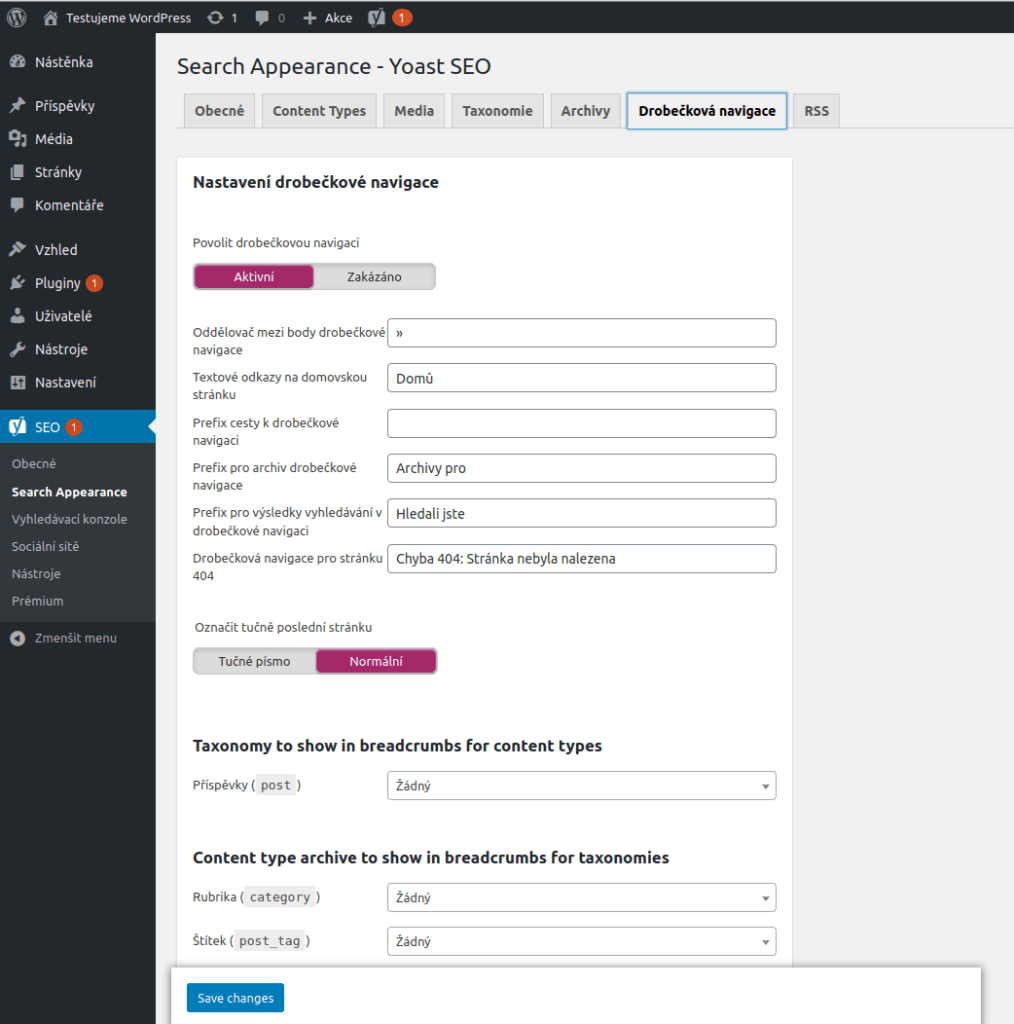
Search Appearance > RSS
Zde můžete přidat text a odkazy do RSS kanálu, a to buď před obsah, nebo za něj. Vyhledávačům to pomůže určit váš web jako původní zdroj obsahu.
Vložit můžete mj. odkaz na:
- %%AUTHORLINK%% – archiv autora, jako text je užito jeho jméno.
- %%POSTLINK%% daný příspěvek, jako text je užit jeho název.
- %%BLOGLINK%% vaše stránky, jako text je užit název webu.
- %%BLOGDESCLINK%% vaše stránky, jako text je užit název + popis webu.
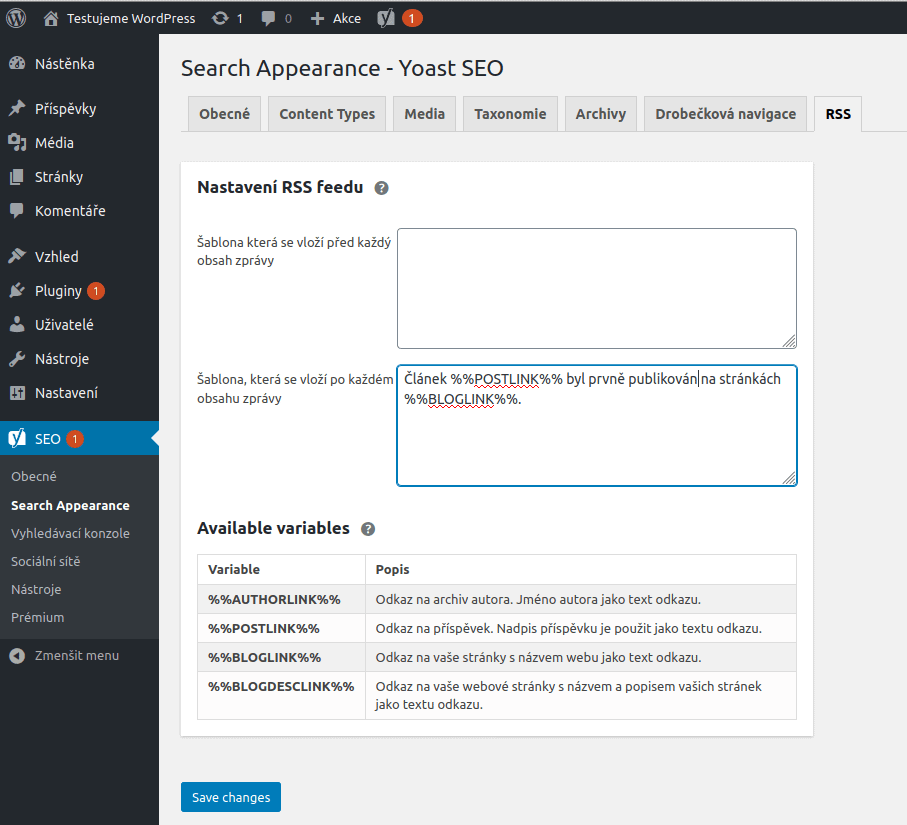

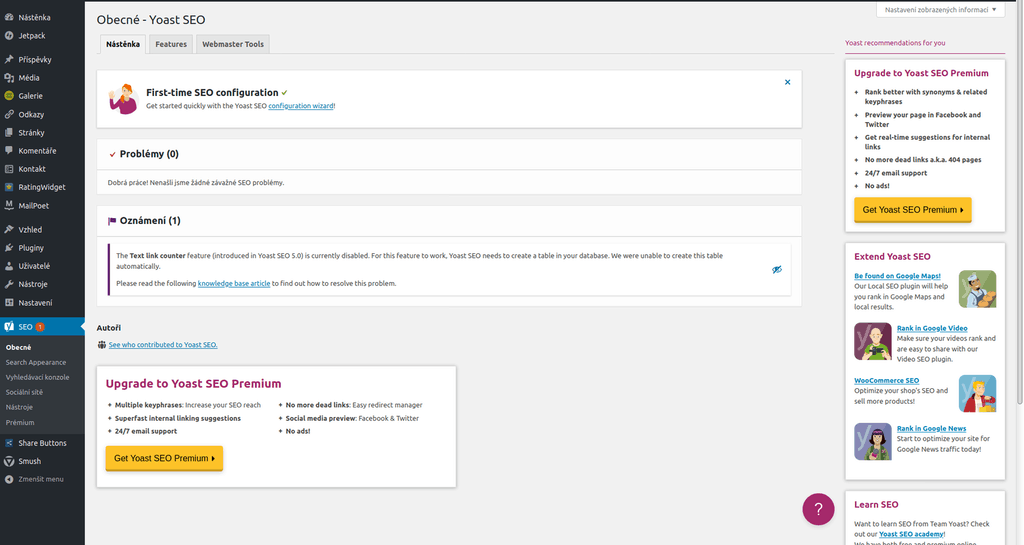
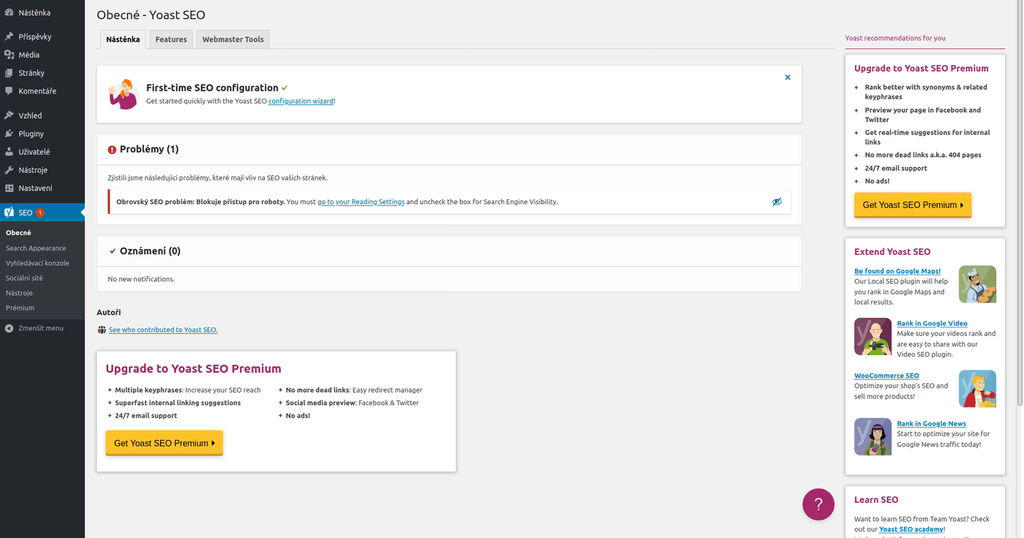
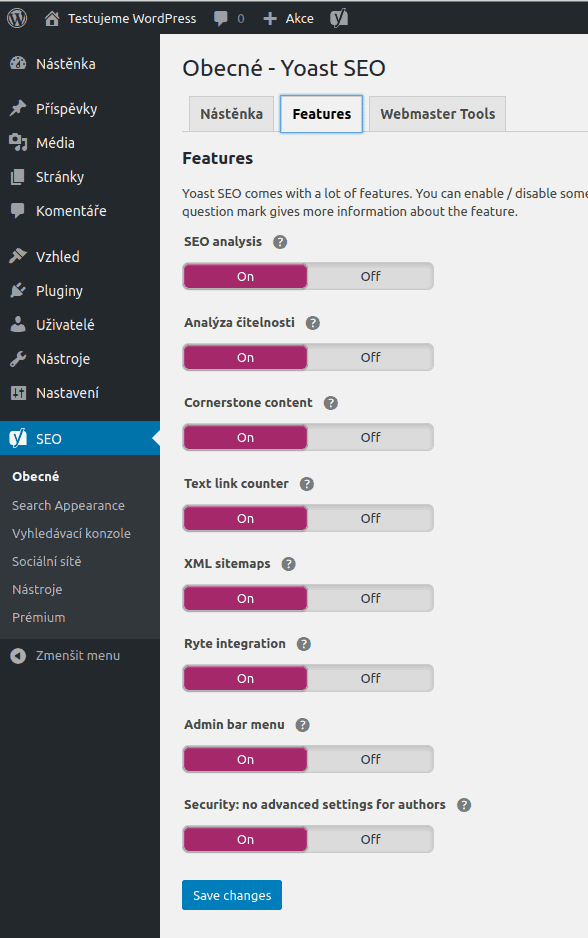
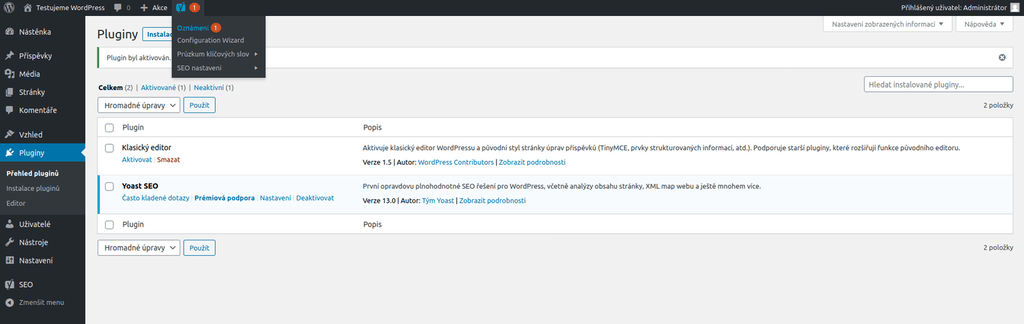
pro mě super
Dobrý den, prosím, lze využít placený plugin Yoast SEO premium pro více webů?
Moc děkuji za odpověď.
Vypadá to, že placený plugin (Plugin subscription) je platný jen pro jeden web/doménu. Viz https://yoast.com/help/can-i-use-the-plugin-on-multiple-sites/iz https://yoast.com/help/can-i-use-the-plugin-on-multiple-sites/